Molti degli utenti di GNU / Linux Quando vogliamo sapere come funziona un programma, rivedere le sue opzioni o semplicemente leggere la sua documentazione, facciamo uso di UOMO.
UOMO È il cercapersone o visualizzatore di manuali del Sistema e di solito ogni programma che installiamo include il suo manuale elettronico che possiamo vedere con questa applicazione. Il suo utilizzo è molto semplice, non ci resta che mettere il comando nel terminale:
$ man [aplicación]
Sostituendo [applicazione] con il nome del programma. Ad esempio, se vogliamo vedere la documentazione o il manuale dello stesso MAN, inseriamo:
$ man man
E otterremo qualcosa del genere:
UOMO Hai molte opzioni per esplorare i manuali e le loro sezioni, ma questo post non spiega come funziona. Finora è tutto molto bello.
Ma possiamo leggere questi manuali in un modo più comodo semplicemente portandoli in formato PDF. Come lo facciamo? Bene, molto semplice:
man -t man | ps2pdf - > man.pdf
ps2pdf12 - Converti PostScript in PDF 1,2 (Acrobat 3 e versioni successive supportate) utilizzando ghostscript
ps2pdf13 - Converti PostScript in PDF 1.3 (compatibile con Acrobat 4 e versioni successive) utilizzando ghostscript
ps2pdf14 - Converti PostScript in PDF 1.4 (compatibile con Acrobat 5 e versioni successive) utilizzando ghostscript
Pronto. Ora possiamo portare i nostri manuali dove vogliamo 😀
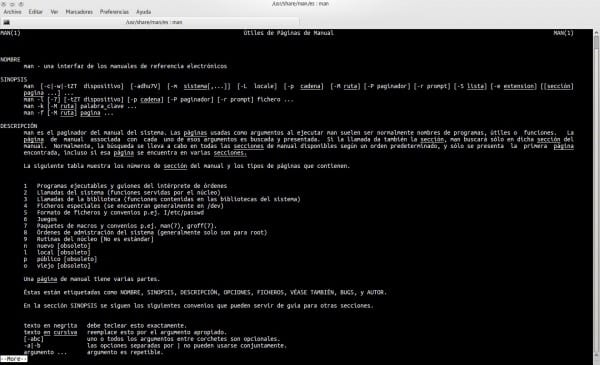
Molto interessante, lo proverò con un paio di 🙂 da uomo
Molto interessante, l'avevo già visto un paio di volte ma me lo dimentico sempre hahahaha. Elav ho cambiato il mio Debian testing xfce per KDE hahaha. Sei stato tu a convincermi a passare a xfce con i tuoi contributi dopo aver perso gnome2 e non essere soddisfatto di KDE, ma ora sono tornato. Puoi vedere la differenza nel consumo di risorse ma è molto fluido. Ho appena pubblicato questo:
http://galegolinux.blogspot.com.es/2012/08/remastersys-en-wheezy.html
Forse qualcuno ti interessa. A proposito, di questo passo desdelinux Diventerà il blog di riferimento sull'argomento gnulinuxera. Congratulazioni per il magnifico blog!
Hahaha cosa posso dirti? In questo momento sono tra KDE e Xfce ... A proposito, ottimo articolo.
Molte grazie! Sì, avevo letto che usavi anche KDE.
Un saluto!
Eccellente, sembra molto pratico, per provarlo detto.
Oppure puoi semplicemente guardare le pagine man in Konqueror, con "man:" KIO.
Metti, ad esempio, "man: top" per vedere la pagina man di "top" in un formato la mar de majo.
La mancia eccellente dovrà essere tenuta a mente
Dimentico sempre questo comando. A volte è più comodo stampare che leggere dalla console
Suggerimento molto buono. Ecco un altro.
Se vogliono solo inviarlo a un file normale, lo fanno solo
man wget> ManWget
E ce l'hanno in un formato di testo più comodo da leggere.
Tutto molto bene
Comando incredibile, non lo sapevo ma l'ho già usato xD il fatto è ... il comando ci farebbe passare tutto al pdf se facciamo la pipe corretta o è solo per "man", perché se no, noi stanno affrontando uno strumento potente come
$ pdftotext
$ pdftohtml
$ pdfto *
$ htmltotext
Vale a dire, un prezioso inverso che ci renderebbe più comodo per l'occhio umano vedere log e testi che diventano noiosi nella console xD
Ho giocato ma siccome non guido eccessivamente mi resta il dubbio: S
Uso la maggior parte delle volte come cercapersone da molto tempo (http://www.slackbook.org/html/file-commands-pagers.html) e la verità è che mi semplifica molto la vita leggere infinite pagine man. Per sostituire il paginatore predefinito, cerca il pacchetto più presente in tutte le distribuzioni e aggiungilo al tuo ~ / .bashrc:
export PAGER = / usr / bin / most
Benvenuto in un mondo completamente nuovo 😉
Qualcuno sa come avere le pagine man in spagnolo in arch?
Ottimo suggerimento di Elav, questo e quello di Gaara per convertire le pagine web in .mht mi hanno aiutato molto a sistematizzare tutte le informazioni che ho. Grazie!
Eccellente! grazie per la condivisione!!
Quanto è bello, molto più facile e comodo leggere i manuali e stamparli.
Grazie per aver condiviso la conoscenza.
Eccellente ... molto utile e produttivo.
Saluti e vi ringrazio molto.
ciao,
sonda:
man -t ip link | ps2pdf -> ip-link.pdf
ed è uscito:
"R" è una stringa (che produce il segno registrato), non una macro.
poi ho fatto:
prova ip-link.pdf
risultato:
documento vuoto
potresti aiutarmi con il problema.
Grazie,